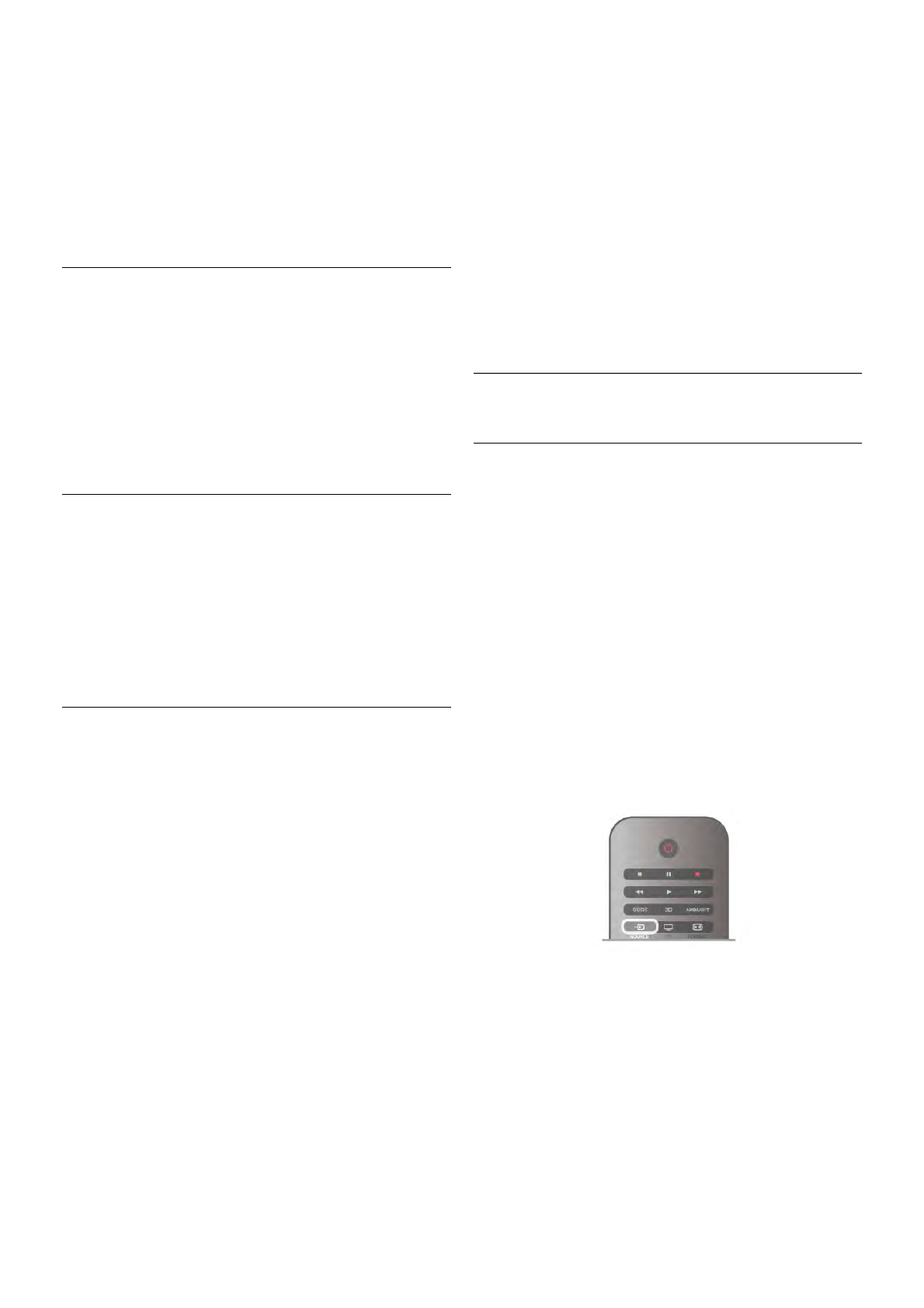Sie können Erinnerungen aktivieren. Dadurch wird vor Beginn
einer bestimmten Sendung eine Meldung auf dem Bildschirm
angezeigt.
Wählen Sie zum Aktivieren einer Erinnerung eine Sendung im
Programm aus, und drücken Sie die Farbtaste für Erinnerung
aktiv.. Die Sendung wird mit einer Uhr ê gekennzeichnet.
Um die Erinnerung zu deaktivieren, drücken Sie die Farbtaste
für Erinner. löschen.
Wenn Sie alle aktivierten Erinnerungen in der Übersicht
anzeigen möchten, drücken Sie die Farbtaste für Festgelegte
Erinnerungen.
Nach Genre suchen
Nach Genre suchen
Sofern entsprechende Daten zur Verfügung stehen, können Sie
das Fernsehprogramm nach Genre durchsuchen, wie Filme,
Sport usw.
Um Sendungen nach Genre zu suchen, drücken Sie o
OPTIONS, und wählen Sie Nach Genre such. aus.
Wählen Sie ein Genre aus, und drücken Sie OK. Es wird eine
Liste der gefundenen Sendungen angezeigt.
Aufnahmen
Über den TV-Guide können Sie ein Fernsehprogramm direkt
aufnehmen oder eine Aufnahme programmieren. Um die
Aufnahmen speichern zu können, schließen Sie eine USB-
Festplatte an den Fernseher an.
Drücken Sie für weitere Informationen zu Aufnahmen *
LIST, und suchen Sie nach Aufnehmen.
Abrufen von TV-Guide-Daten
Der TV-Guide bezieht Informationen (Daten) von
Sendeanstalten oder aus dem Internet. In einigen Regionen
und für einige Sender sind keine TV-Guide-Daten verfügbar.
Der Fernseher kann TV-Guide-Daten von auf dem Fernseher
installierten Sendern sammeln (z. B. von Sendern, die Sie über
"Watch TV" (Fernsehen) ansehen). Der Fernseher kann keine
TV-Guide-Daten von Sendern sammeln, die über einen
digitalen Receiver empfangen werden.
Standardmäßig ist auf dem Fernseher für die Informationen
Vom Sender eingestellt.
Wenn die TV-Guide-Daten aus dem Internet stammen,
können neben den digitalen Sendern auch analoge Sender
aufgeführt werden. Im Menü des TV-Guide wird der aktuell
wiedergegebene Sender in einem kleinen Bildschirm angezeigt.
Einstellen der TV-Guide-Daten
Wenn Zugriff zum Internet besteht, können Sie den Fernseher
so einstellen, dass die TV-Guide-Daten vom Sender bezogen
werden.
Um die TV-Guide-Daten einzustellen, drücken Sie h, und
wählen Sie S Konfiguration aus. Drücken Sie anschließend
OK.
Wählen Sie TV-Einstellungen > Allgemeine Einstellungen >
TV-Guide aus.
Wählen Sie entweder Vom Sender oder Über das Internet
aus.
Fehlende Aufnahmen
Wenn einige Aufnahmen in der Liste der Aufnahmen fehlen,
haben die TV-Guide-Informationen sich möglicherweise
geändert. Aufnahmen mit der Einstellung Vom Sender werden
in der Liste ausgeblendet, wenn Sie die Einstellung zu Über
das Internet ändern, oder umgekehrt. Möglicherweise hat der
Fernseher automatisch einen Wechsel in den Modus Über das
Internet vorgenommen.
Damit die Aufnahmen in der Liste der Aufnahmen verfügbar
sind, wechseln Sie zur Einstellung, die zum Zeitpunkt der
Aufnahme ausgewählt war.
3.5
Wechseln zu den Geräten
Quellenliste
In der Liste aller Verbindungen – dem Quellenmenü – werden
alle Geräte aufgeführt, die mit dem Fernseher verbunden sind.
Vom Quellenmenü aus können Sie zu einem dieser Geräte
wechseln.
Quellenmenü
Um das Quellenmenü zu öffnen, drücken Sie c SOURCE.
Um zu einem angeschlossenen Gerät zu wechseln, wählen Sie
das Gerät mithilfe der Links- und Rechtspfeile w bzw. x aus,
und drücken Sie OK.
Bei einigen Geräten (HDMI-CEC-Geräten) können Sie eine
Aktivität direkt in der Liste unterhalb des Gerätesymbols
auswählen.
Wählen Sie zunächst das Gerät und anschließend eine
Aktivität aus, und drücken Sie OK.
Um das Quellenmenü zu beenden ohne zu einem Gerät zu
wechseln, drücken Sie erneut die Taste c.
Automatische Erkennung
Wenn Sie ein neues Gerät an den Fernseher anschließen, wird
das Gerät automatisch erkannt und dem Quellenmenü
hinzugefügt. Das Gerät wird als Symbol dargestellt (für den
Gerätetyp) und erhält einen Namen. Wenn der Gerätetyp
nicht dem Gerät entspricht, z. B. wenn der Fernseher einen
Player anzeigt, obwohl es sich beim Gerät nicht um einen
Player handelt, können Sie den Gerätetyp ändern.
Drücken Sie zum Ändern des Gerätetyps die Taste *
Gerätetyp, und wählen Sie den Typ aus, der dem Gerät
entspricht. Drücken Sie anschließend OK.